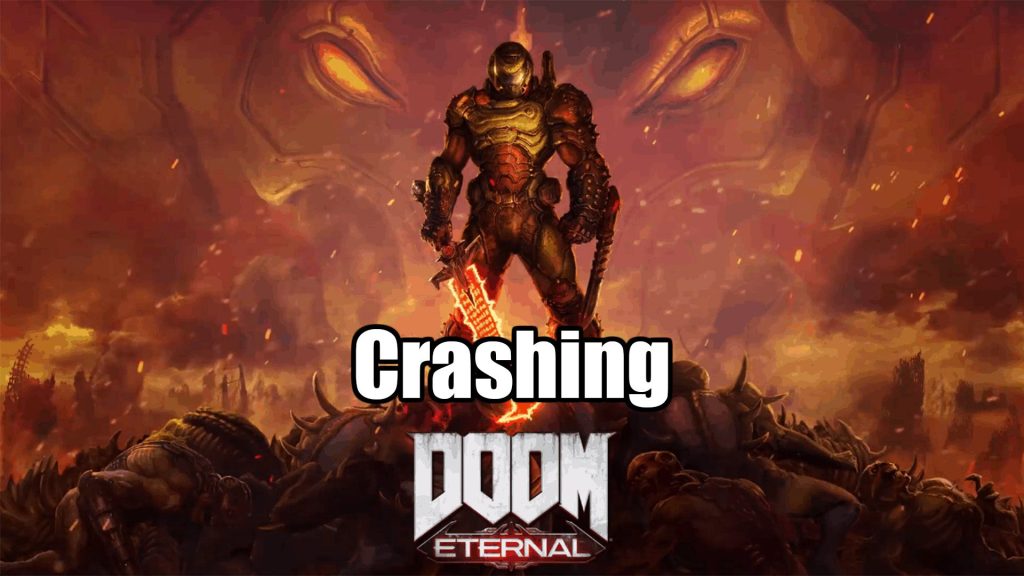.
xINSTALE CLICANDO NO ARQUIVO PARA DOWNLOAD
Doom Eternal, o aguardado jogo de tiro em primeira pessoa desenvolvido pela id Software, oferece aos jogadores uma experiência de adrenalina em um mundo pós-apocalíptico. No entanto, alguns jogadores encontraram um problema frustrante em que o jogo trava, interrompendo o jogo e causando decepção.
Neste guia de solução de problemas, exploraremos várias soluções para resolver o problema “Doom Eternal Crashing”. Seguindo essas etapas, os jogadores podem superar obstáculos técnicos e aproveitar o jogo sem interrupções.
💥 Por que Doom Eternal está travando?
Doom Eternal está travando geralmente devido a drivers desatualizados, arquivos corrompidos ou ausentes, diferentes APIs em execução ou devido a um problema relacionado ao firewall ou antivírus.
Uma variedade de fatores pode causar Doom Eternal Crashes:
- Drivers de placa de vídeo desatualizados
- atualizações do Windows
- Firewall conflitante
- Configurações do antivírus
- Arquivos de jogo corrompidos
Além disso, os jogadores relataram que o jogo travou durante as seguintes situações:
- ao carregar nível
- na tela de carregamento
- ao usar o Vulkan
- depois de carregar
- no arranque
Todos estes mencionados estão entre os mais comuns. Portanto, para eliminar esses Doom Eternal Crashing durante o jogo, vamos explorar as seguintes soluções.
Como faço para impedir que Doom Eternal trave?
Resolver esse problema não deve ser muito complicado. Neste guia, forneceremos algumas soluções simples e diretas para tentar. Antes de nos aprofundarmos neles, é importante considerar o seguinte:
- Verifique os requisitos do sistema – Você precisa ter certeza de que seu PC é poderoso o suficiente para executar o Doom Eternal.
- Verifique a versão do jogo – Se você estiver tentando executar uma versão desatualizada do jogo, é mais provável que ocorram problemas como travamentos.
Se o seu jogo estiver atualizado e seu PC atender aos requisitos mínimos do sistema, aqui estão algumas das soluções mais eficazes para tentar:
- Atualize os drivers da placa de vídeo
- Verifique a integridade dos arquivos do jogo
- Desativar firewall e antivírus
- Atualizar o Windows
1. Atualize os drivers da placa de vídeo
Drivers de placa de vídeo desatualizados costumam ser os principais culpados por travamentos de videogame. Para garantir compatibilidade e desempenho ideais, é essencial manter os drivers da GPU atualizados. Siga estas etapas para atualizar os drivers da placa de vídeo:
- Pressione o botão “Windows” no teclado e procure por “Gerenciador de Dispositivos.”
- Expandir o “Adaptadores de vídeo” e clique com o botão direito na sua placa de vídeo.
- Selecione “Atualizar driver” e escolha a opção “Pesquise drivers automaticamente”opção.
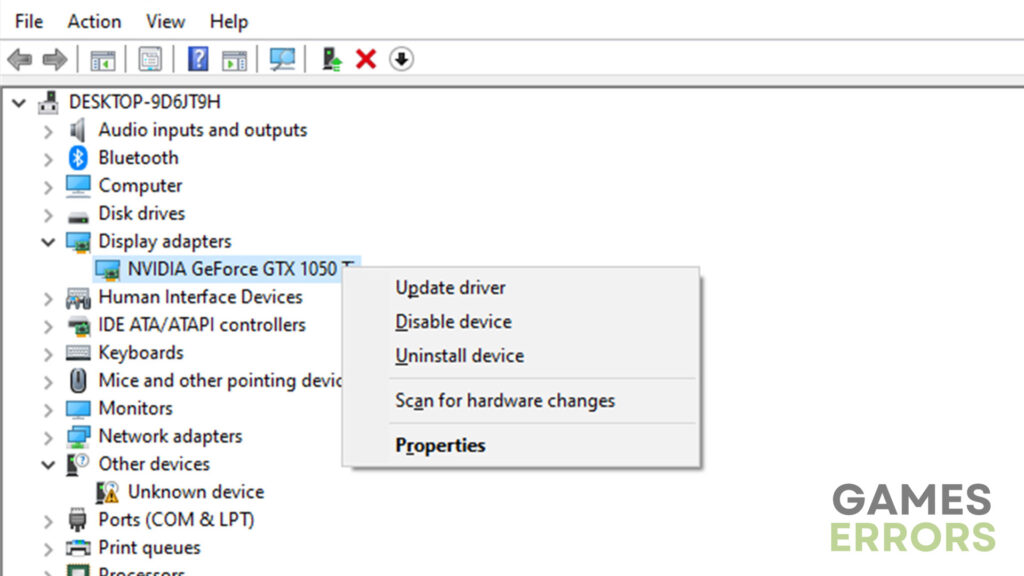
- Após a conclusão da atualização, reinicie o seu PC e tente iniciar o Doom Eternal novamente.
Como alternativa, você pode usar um software de atualização de driver, como Atualizador de Driver Outbyteque verifica e atualiza drivers para o seu PC com um único clique, economizando tempo e esforço.
2. Verifique a integridade dos arquivos do jogo
Arquivos de jogo corrompidos e ausentes também tendem a causar travamentos. A verificação da integridade dos arquivos do jogo garante que todos os arquivos necessários estejam presentes e sem falhas. Aqui está o que você precisa fazer:
- Abra a plataforma do jogo (como Steam ou Bethesda Launcher) e navegue até a página do jogo Doom Eternal.
- Clique com o botão direito do mouse em Doom Eternal e selecione “Propriedades” ou “Opções.”
- Procure uma opção para verificar a integridade dos arquivos do jogo e iniciar o processo.
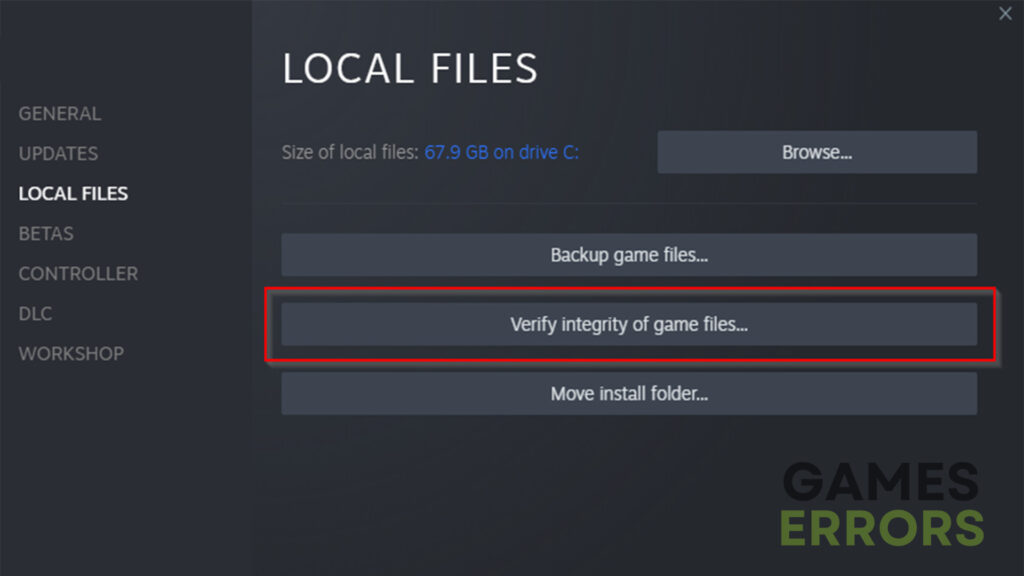
- Aguarde até que a verificação seja concluída e todos os arquivos necessários sejam reparados ou baixados.
- Tente iniciar o Doom Eternal novamente para ver se as falhas foram resolvidas.
3. Desative o Firewall e o Antivírus
Às vezes, o software de firewall e antivírus pode interferir no desempenho do jogo e causar travamentos. Desativá-los temporariamente pode ajudar a determinar se eles são a origem do problema. Veja como:
- Acesse as configurações de firewall e antivírus e desative-as temporariamente.
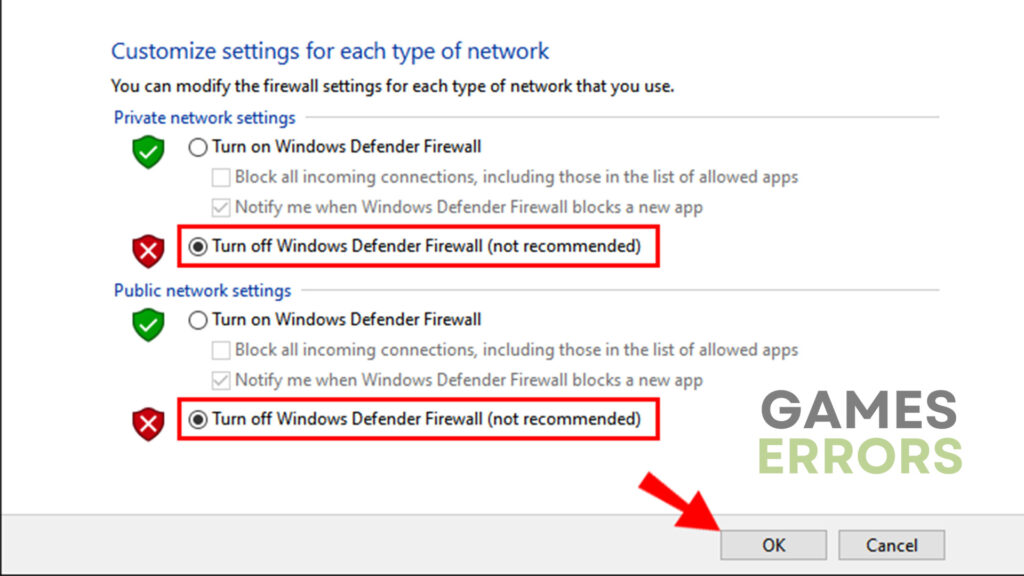
- Inicie o Doom Eternal e verifique se o problema de travamento persiste.
- Se o jogo for executado sem falhas, considere ajustar as configurações do seu software de segurança para permitir que o jogo seja executado sem problemas.
4. Atualize o Windows
Uma versão desatualizada do Windows pode levar a problemas de compatibilidade, incluindo falhas no jogo. Manter seu sistema operacional atualizado é crucial para uma jogabilidade suave. Siga estas etapas para atualizar o Windows:
- Use o “Windows + eu” atalho para acessar as configurações do sistema.
- Vou ao “atualização do Windows” seção.
- Clique em “Verifique se há atualizações” e aguarde o download e a instalação de todas as atualizações disponíveis.
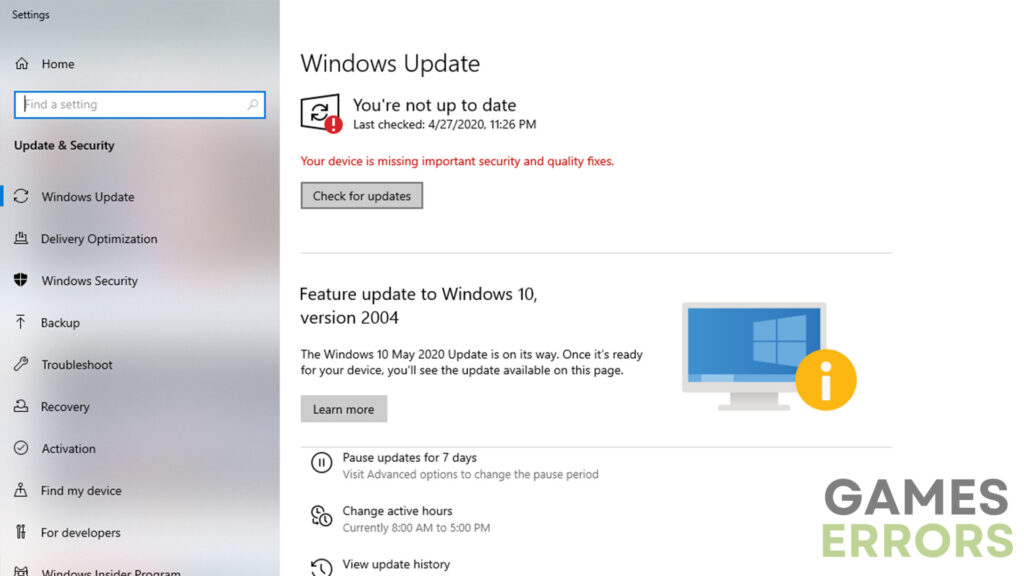
- Reinicie o seu PC para aplicar as alterações e inicie o Doom Eternal novamente.
Dicas adicionais para corrigir o travamento de Doom Eternal
Se o seu Doom Eternal continuar travando depois de tentar as soluções anteriores, abaixo você encontrará algumas soluções rápidas que podem resolver seu problema.
- Configurações gráficas mais baixas – Se o seu sistema está lutando para lidar com as demandas do jogo, reduzir as configurações gráficas pode aliviar as falhas.
- Feche aplicativos desnecessários em segundo plano – Vários aplicativos executados em segundo plano podem consumir recursos do sistema e causar travamentos. Use o Gerenciador de Tarefas para fechar todos os aplicativos desnecessários antes de iniciar o jogo.
- Verifique as temperaturas do hardware – Componentes superaquecidos podem levar a falhas. Certifique-se de que seu PC seja limpo periodicamente.
🌱 Outros artigos relacionados:
Veredicto Final
Concluindo, enquanto Doom Eternal oferece uma excelente experiência de jogo, travamentos ocasionais podem estragar a diversão. Seguindo as etapas de solução de problemas descritas neste guia, os jogadores podem resolver o problema “Doom Eternal Crashing” e voltar a mergulhar na ação emocionante do jogo.
Lembre-se de manter seus drivers atualizados, verificar os arquivos do jogo, considerar as configurações de firewall e antivírus, atualizar o Windows e explorar dicas adicionais para otimizar o desempenho.
Se você encontrar algum problema ou erro ao jogar seus jogos favoritos e precisar de suporte, sinta-se à vontade para entrar em contato conosco aqui. Nossa equipe está sempre pronta para ajudá-lo e garantir que sua experiência de jogo seja perfeita e agradável.
.